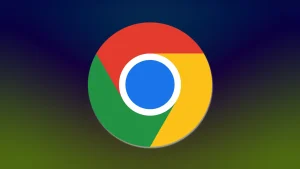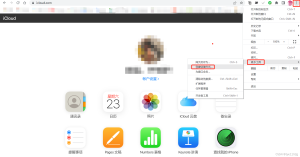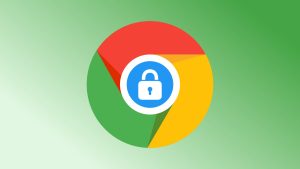如何在Chrome中打开扩展程序?
要在Chrome中打开扩展程序,点击浏览器右上角“三点”菜单,选择“扩展程序”→“管理扩展程序”,即可进入扩展管理页面。也可以直接在地址栏输入 chrome://extensions 回车,查看、启用、禁用或卸载已安装的扩展程序。
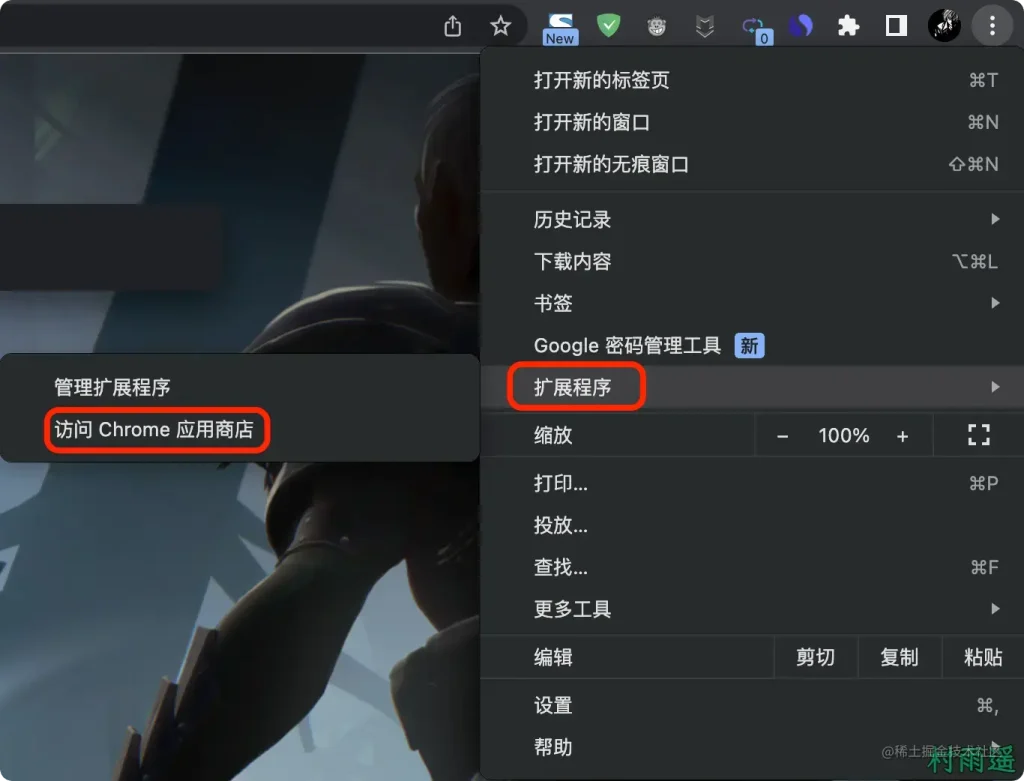
Chrome扩展程序入口介绍
通过菜单进入扩展程序页面
点击菜单打开设置入口: 打开Chrome浏览器,点击右上角的“三点”菜单图标,在下拉菜单中找到“扩展程序”选项。这是最常用的入口方式,适合不熟悉快捷方式的新手用户。
通过更多工具进入扩展程序: 在“三点”菜单中,选择“更多工具”后,会看到“扩展程序”选项。点击后即可进入扩展管理页面,这里可以查看、启用、禁用或删除所有已安装的扩展插件。
固定扩展图标到工具栏: 部分扩展程序安装后默认隐藏,可以点击右上角扩展图标(拼图形状),找到需要的扩展,点击旁边的图钉按钮固定到工具栏,这样可以直接从工具栏快速访问扩展而无需进入菜单。
使用地址栏快速打开扩展页面
直接输入扩展页面链接: 在Chrome地址栏中输入 chrome://extensions 并回车,可以直接打开扩展管理页面。这种方式比通过菜单进入更快捷,适合熟悉浏览器操作的用户使用。
将扩展页面添加到书签栏: 为了更方便管理扩展程序,可以将 chrome://extensions 页面保存到书签栏。这样只需点击书签即可快速打开扩展页面,无需每次手动输入地址或点开菜单。
利用快捷键访问扩展页面: 部分系统和浏览器版本支持自定义快捷键,用户可以通过设置快捷键快速进入扩展页面。例如在设置中配置一个自定义按键组合,一键调出扩展管理界面,进一步提升操作效率。
Chrome扩展程序的安装方法
从Chrome网上应用店安装扩展
访问Chrome网上应用店: 打开Chrome浏览器,进入Chrome网上应用店(Chrome Web Store),在搜索栏中输入你需要的扩展名称或关键词,可以浏览海量扩展插件,包括工具、生产力、翻译等类别。
查看扩展详情和评分: 在应用店中找到目标扩展后,点击进入详情页面,仔细查看扩展的功能介绍、开发者信息、用户评分和评论。这一步有助于判断扩展是否可靠,避免下载到低质量或恶意插件。
一键点击安装扩展: 确认需要安装的扩展后,点击“添加至Chrome”按钮,浏览器会弹出权限提示,点击“添加扩展”即可完成安装。安装成功后,扩展图标会出现在右上角工具栏或拼图菜单中。
通过本地文件加载扩展程序
下载扩展的本地文件包: 一些特殊或自定义扩展可能无法通过应用店获取,需要通过开发者或官方网站下载.crx或.zip格式的扩展文件。下载前务必确认来源安全,防止携带恶意代码。
进入开发者模式加载扩展: 打开chrome://extensions 页面,右上角开启“开发者模式”。点击“加载已解压的扩展程序”,选择下载并解压后的扩展文件夹,浏览器会自动加载扩展并添加到工具栏。
注意扩展更新与安全性: 通过本地加载的扩展不会自动更新,用户需要定期检查是否有新版,手动替换文件。此外,使用本地扩展要格外注意文件来源和权限,避免因扩展漏洞或恶意代码带来隐私和安全风险。

Chrome扩展程序的启用与禁用
启用已安装的扩展插件
进入扩展管理页面: 打开Google Chrome浏览器,点击右上角“三点”菜单,选择“更多工具”,再点击“扩展程序”。也可以直接在地址栏输入 chrome://extensions 回车进入扩展管理页面,查看当前安装的插件列表。
勾选启用开关: 在扩展管理页面,每个扩展插件右下角都有一个开关按钮。只需将开关滑动到“启用”状态,即可激活扩展插件。启用后,插件会自动加载并在浏览器工具栏或后台生效。
检查插件状态确认启用: 启用扩展后,可以查看工具栏上的插件图标是否亮起,也可以通过访问扩展提供的功能页面确认是否生效。部分扩展需要刷新页面或重启浏览器后才能完全启用。
临时禁用特定扩展插件
关闭扩展开关: 在 chrome://extensions 页面,找到需要临时禁用的插件,将开关滑动到“关闭”状态。这样扩展不会被删除,只是暂时失效,后续可随时重新启用,无需重新安装。
使用扩展管理器快速禁用: 部分用户会安装“扩展管理器”等插件,这类工具能快速一键启用或禁用多个扩展。通过分组管理,可以在不同使用场景下快速切换需要的插件组合,提高管理效率。
禁用后测试浏览器表现: 禁用特定扩展后,建议刷新网页或重新启动浏览器,查看是否解决了遇到的问题(如页面卡顿、功能冲突等)。禁用而非卸载的方式适合临时排查问题或减少资源占用。
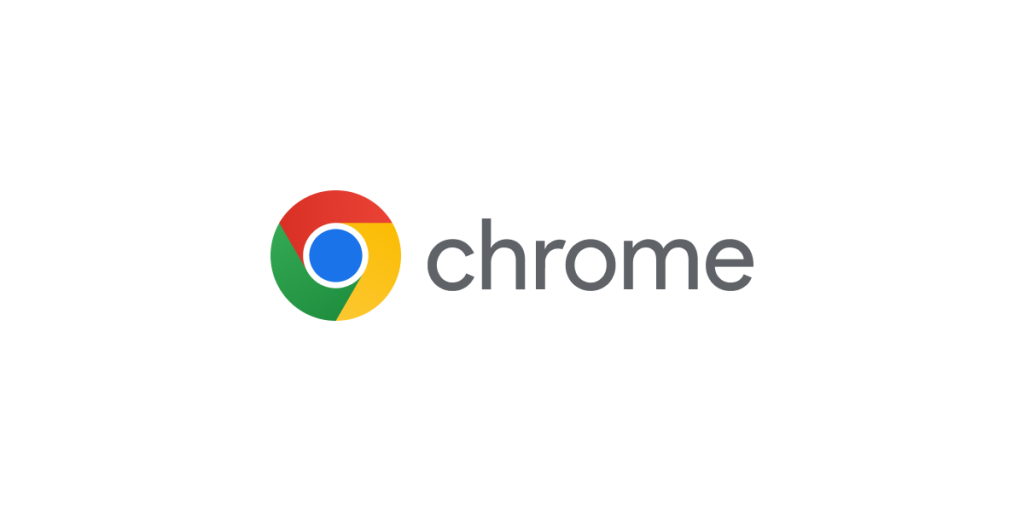
Chrome扩展程序的管理技巧
批量管理和分类扩展插件
按用途分类整理扩展: 用户可以在 chrome://extensions 页面中手动整理扩展,按照工作、娱乐、工具类等用途进行分组。虽然Chrome默认没有分组功能,但可以通过手动排列和命名来实现分类管理,提高查找效率。
定期清理不常用扩展: 随着时间推移,很多扩展可能不再使用。建议用户定期检查扩展列表,禁用或卸载长期闲置的插件,减少后台占用资源,避免扩展之间产生冲突或导致浏览器变慢。
使用标签或备注做标记: 一些扩展程序会提供备注或标签功能,方便用户记录插件的用途或重要性。通过这些备注,用户在管理扩展时能快速识别哪些是高频使用、哪些是偶尔启用的插件,便于做出取舍。
利用扩展管理工具优化操作
安装扩展管理器插件: Chrome网上应用店中有专门的扩展管理器插件,如“扩展管理器”或“Extensity”。这些工具支持一键启用、禁用、分组和切换多个扩展,极大简化了扩展管理流程。
按场景切换扩展组合: 通过扩展管理器,用户可以为不同场景(如办公、开发、浏览娱乐)设置扩展组合。一键切换组合,能让浏览器根据使用场景快速调整启用哪些插件,提高使用灵活性。
快速查看扩展消耗资源: 部分管理工具还能显示每个扩展的资源占用情况,例如内存和CPU使用量。用户可以据此识别出占用过高或可能拖慢浏览器速度的插件,及时做出优化或替换选择。
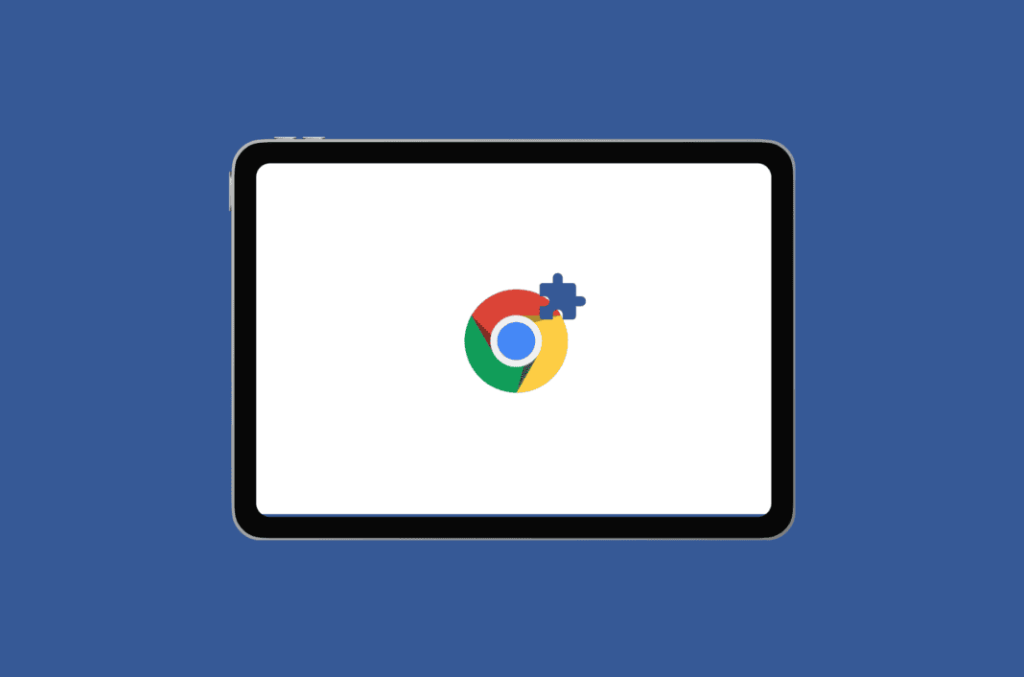
Chrome扩展程序的更新方式
检查并手动更新扩展
进入扩展管理页面: 打开Chrome浏览器,在地址栏输入 chrome://extensions 并回车,进入扩展程序管理页面。这里可以查看所有已安装扩展的状态,包括是否启用、来源和版本信息。
启用开发者模式刷新扩展: 在扩展管理页面的右上角,勾选“开发者模式”选项。启用后会出现“更新”按钮,点击该按钮即可强制Chrome检查并手动更新所有已安装扩展到最新版本。
检查更新日志确认变化: 手动更新后,可以查看扩展插件的详情页面,查阅更新日志或开发者提供的版本说明,了解新版本增加了哪些功能或修复了哪些漏洞,确保插件始终保持最佳性能。
开启自动更新确保安全
Chrome默认自动更新扩展: Chrome浏览器内置了扩展自动更新机制,只要插件来自Chrome网上应用店,系统会在后台定期检查和下载安装最新版本,无需用户手动干预,大多数用户只需保持默认设置。
保持浏览器处于最新版: 扩展的自动更新依赖于浏览器本身的更新机制,因此建议用户也要保持Chrome浏览器处于最新版本。及时更新浏览器不仅能确保扩展自动更新,还能获得最新的安全补丁。
避免使用非商店插件: 来自第三方或本地加载的扩展(如开发版或测试版)通常不支持自动更新,用户需要手动下载新版本并替换。因此,尽量优先使用官方应用店提供的扩展,可以享受自动更新带来的安全和便利。